在飞牛构建私有化协作环境GodoOS:集成文档、即时通讯、白板与思维导图!
最近有小伙伴咨询:能不能在飞牛上直接查看和编辑一些文件,比如:Word、Excel、PPT、PDF或者思维导图等文件。
如果是Word、Excel、PPT还好,在飞牛的应用中心里有Office套件可以解决这个问题,但是如果是PDF、思维导图等文件,几乎就得下载到本地进行查看了。
就在这时,小白发现了一个私有化办公协作项目GodoOS
项目地址:https://github.com/phpk/godoos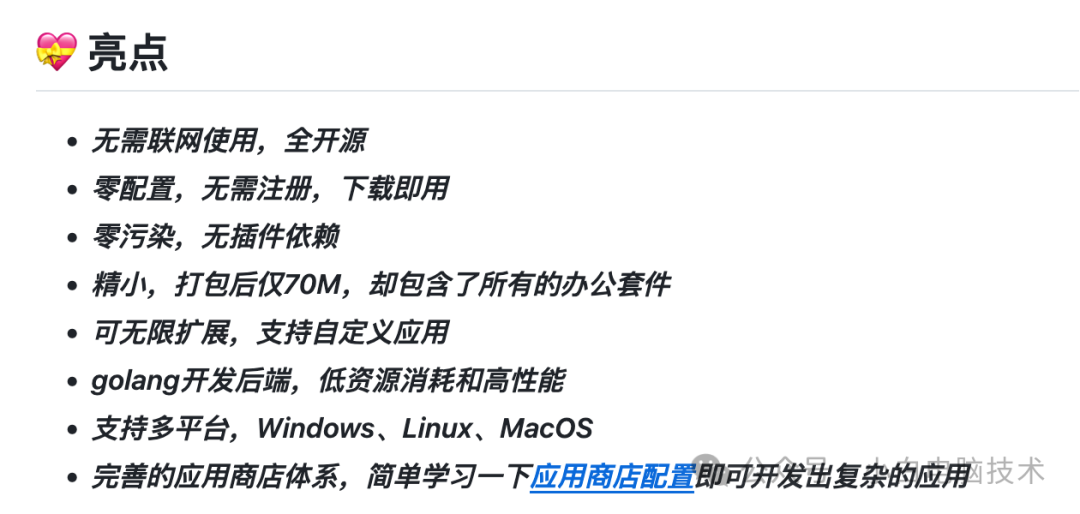
正文开始
项目体验
项目部署
项目如何使用
项目体验
部署完成后,打开仅需要【飞牛IP:56780】即可打开
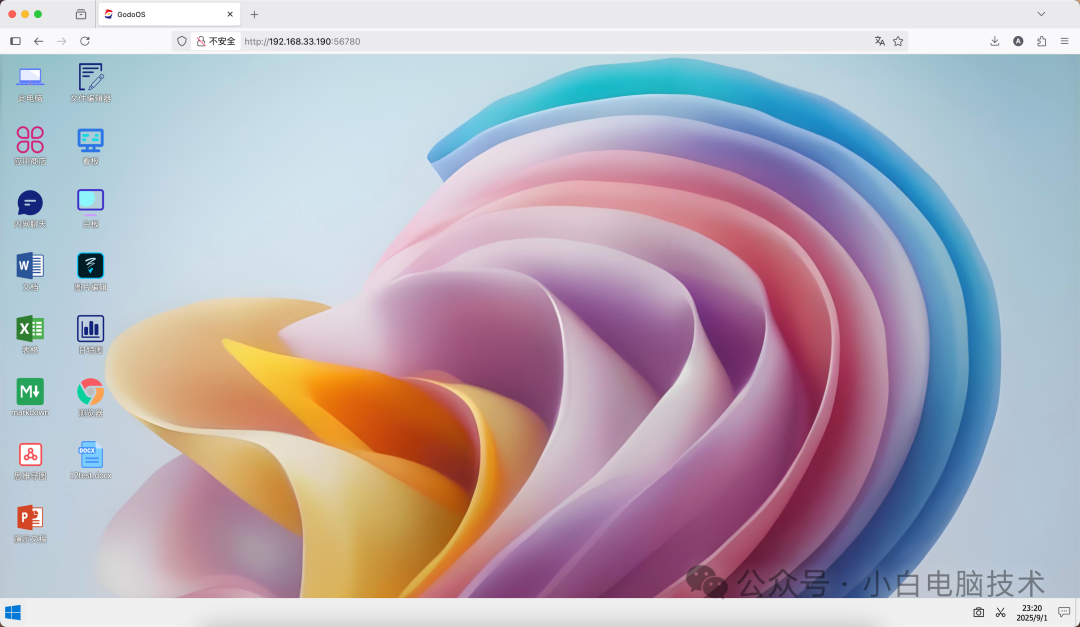
界面看起来很像Windows,但其实它是一个运行在飞牛Docker上的GodoOS项目。
可以直接打开pdf文件
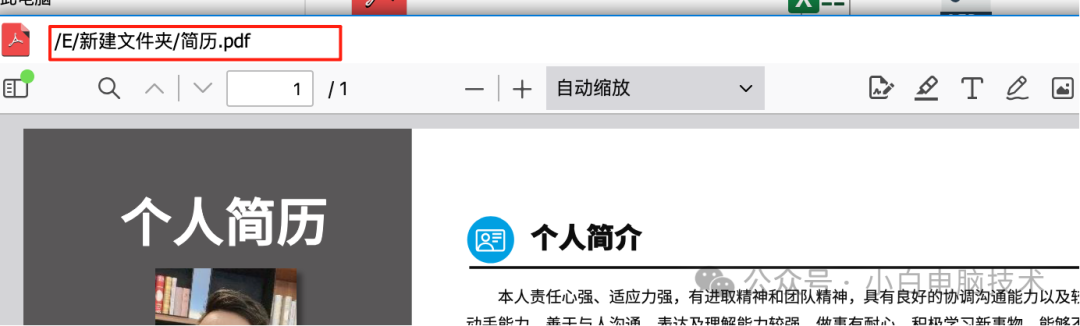
也可以直接编辑Word、Excel、PPT。
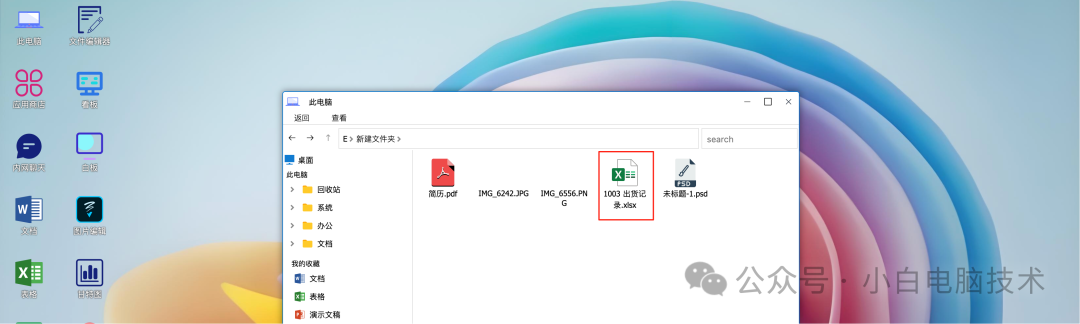
此外,还可以有白板、思维导图等功能,这简直是轻办公的好东西(直接在手机浏览器上都可以编辑内容了~
项目部署
项目部署很简单,就只需要打开飞牛界面,然后进入到【Docker】-【Compose】-【新建项目】
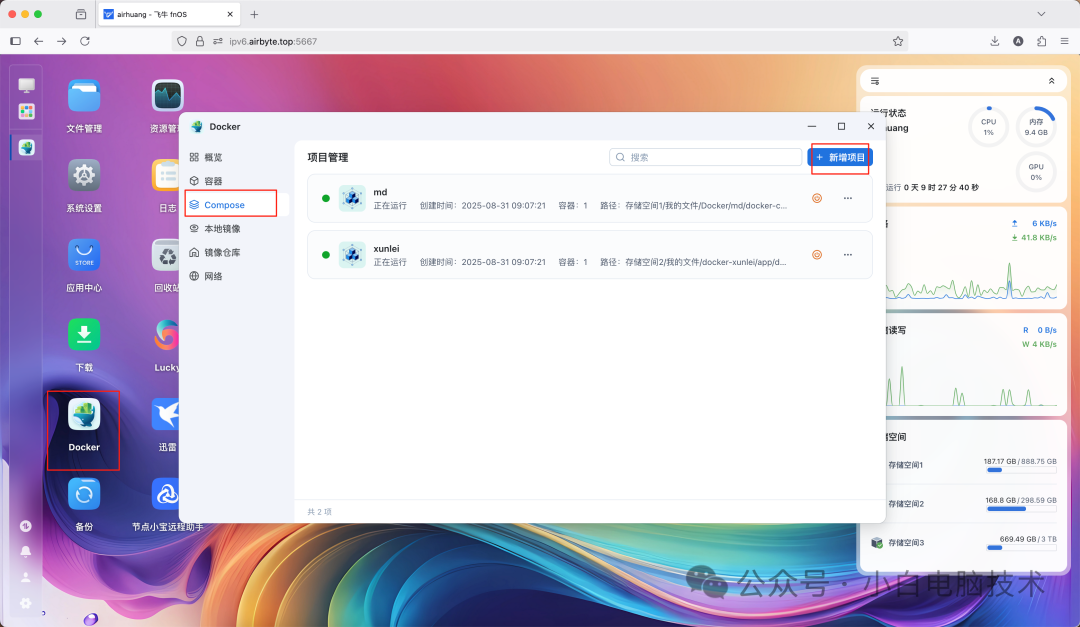
项目名称为【godoos】,其实只要英文的都是可以的
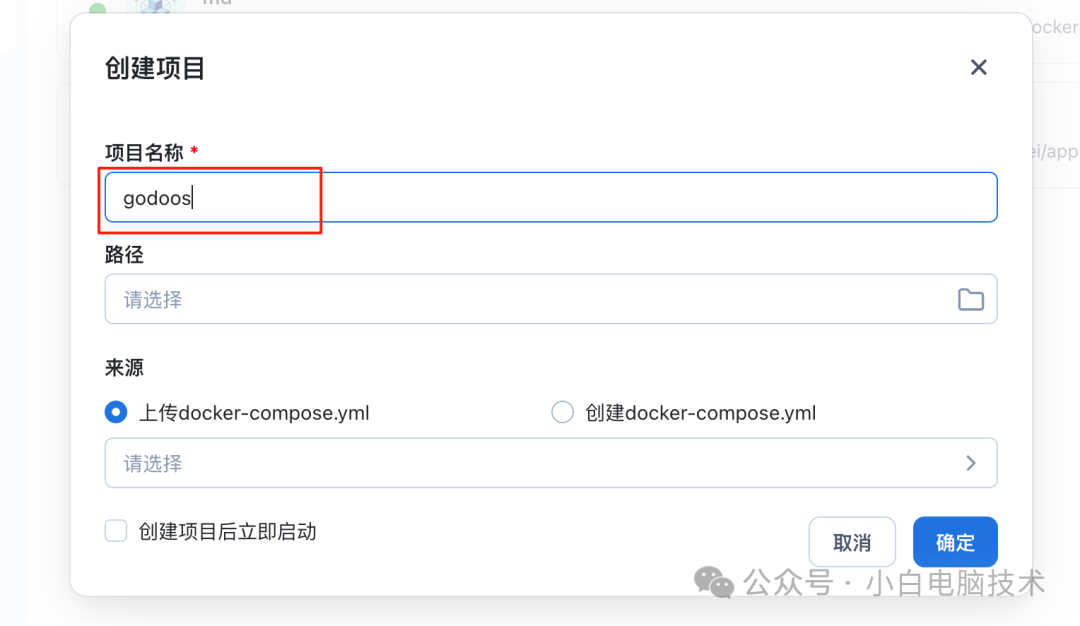
接着点击【路径】里的【请选择】,在【Docker文件夹】目录下新建一个文件夹,命名为【godoos】,点击【确定】
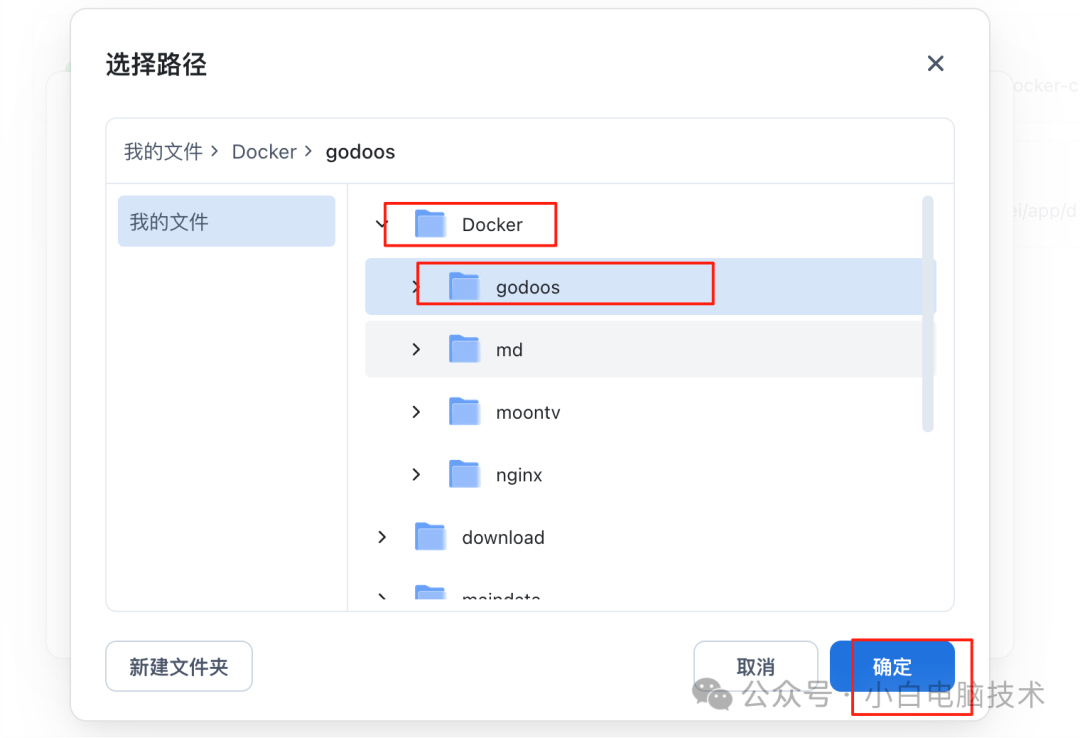
选择【创建 docker-compose.yml】,复制下面内容,粘贴到框框里
services:godoos:container_name: godoosrestart: unless-stoppedimage: docker.1ms.run/godoos/godoos:latestvolumes:- type: bindsource: ./datatarget: /root/.godoos/osports:- "56780:56780"
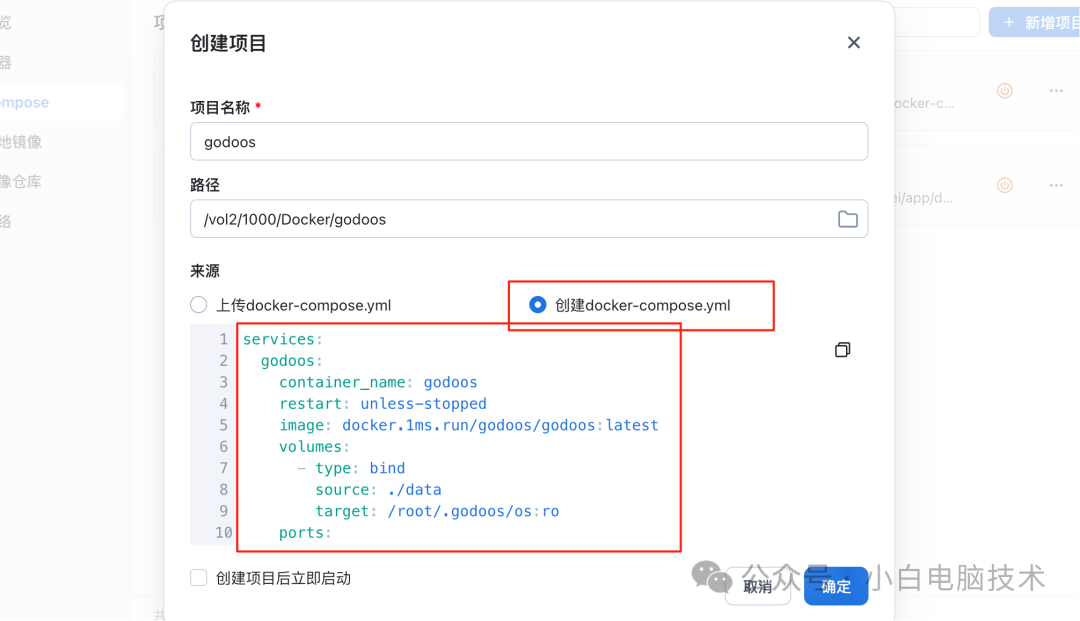
如果粘贴进入出现问题,可以在公众号后台回复【godoos】获取。然后通过【上传 docker-compose.yml】文件的方式。最后勾选【创建项目后立即启动】-【确定】
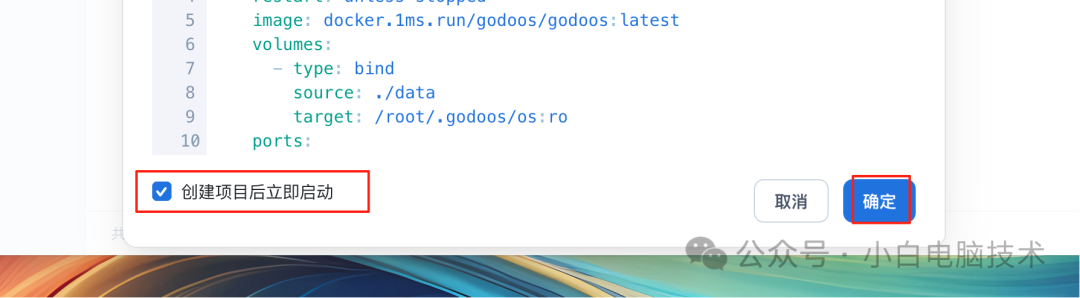
这样就会自动拉取镜像,并构建了。
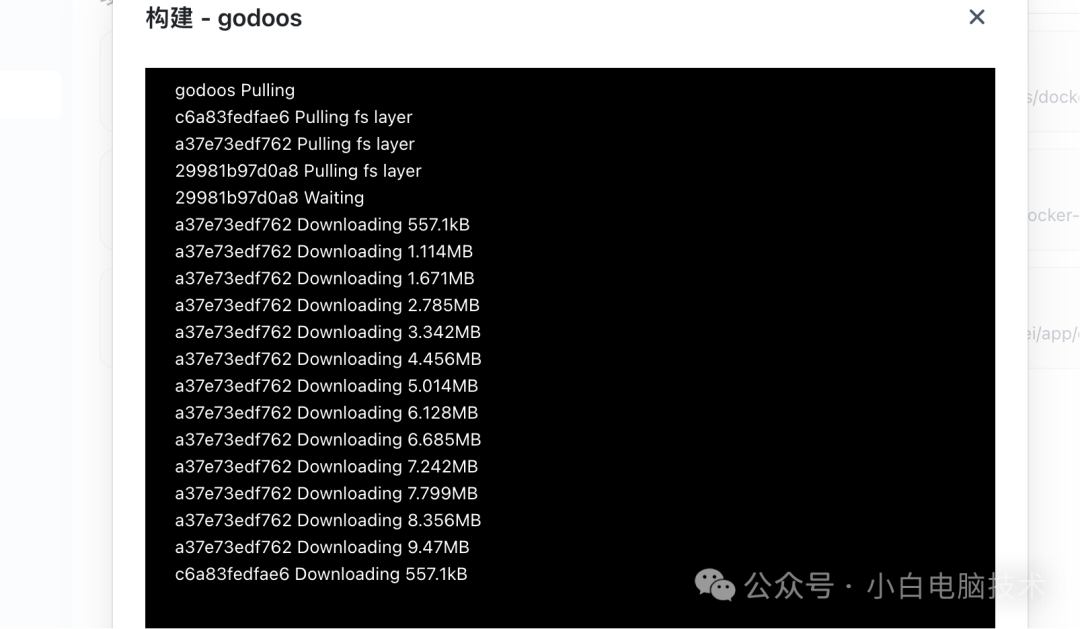
看到【digest SHA 256】就证明已经成功拉取,看到【xxx Started】证明项目已经成功。
项目如何使用
浏览器打开【飞牛IP:56780】,即可看到这个界面
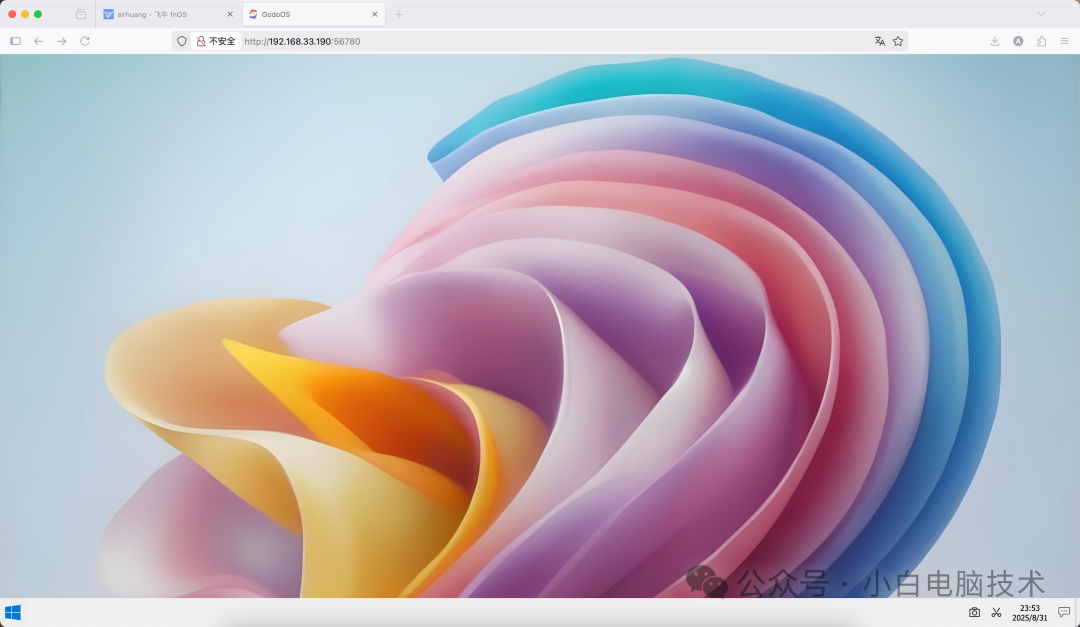
第一次进入需要点击浏览器里的左下角的图标,选择【设置】
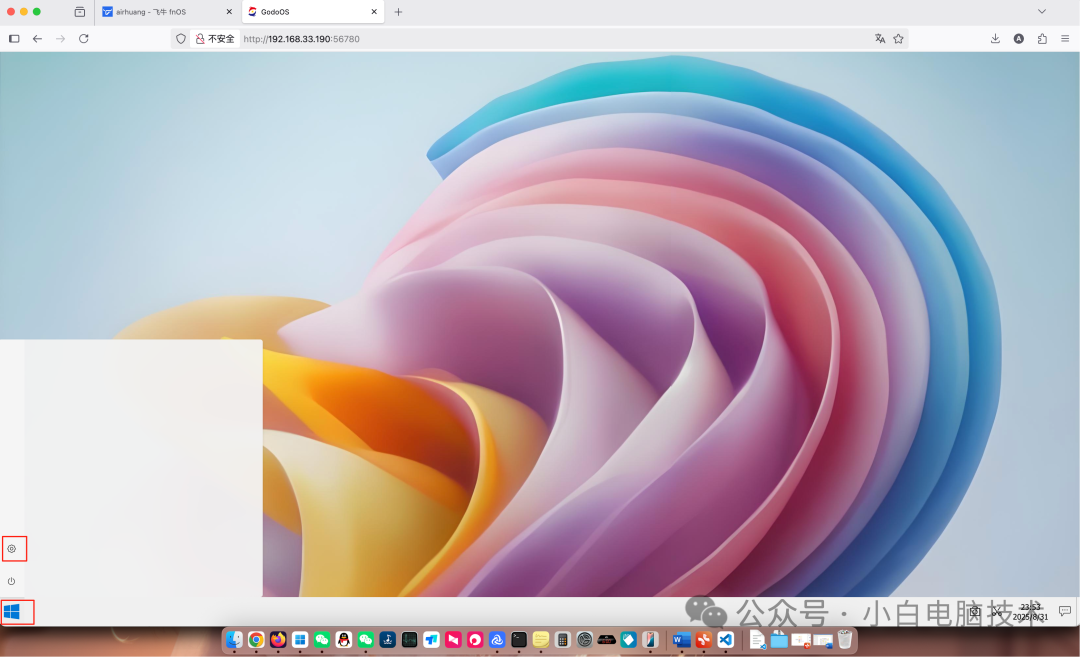
点击【系统】
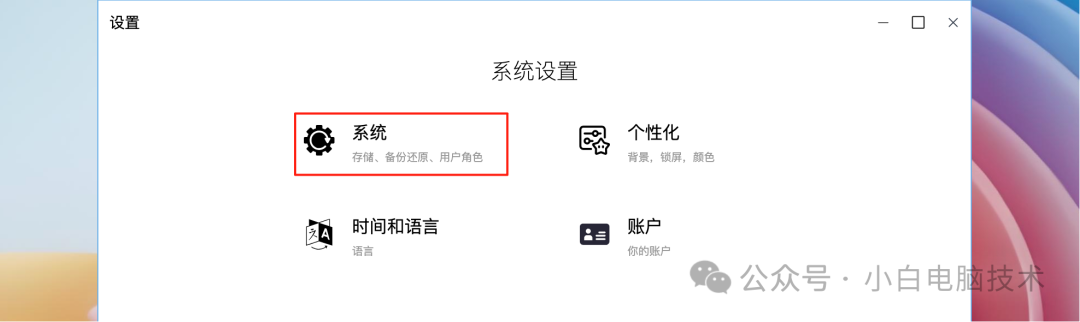
存储方式选择【远程存储】
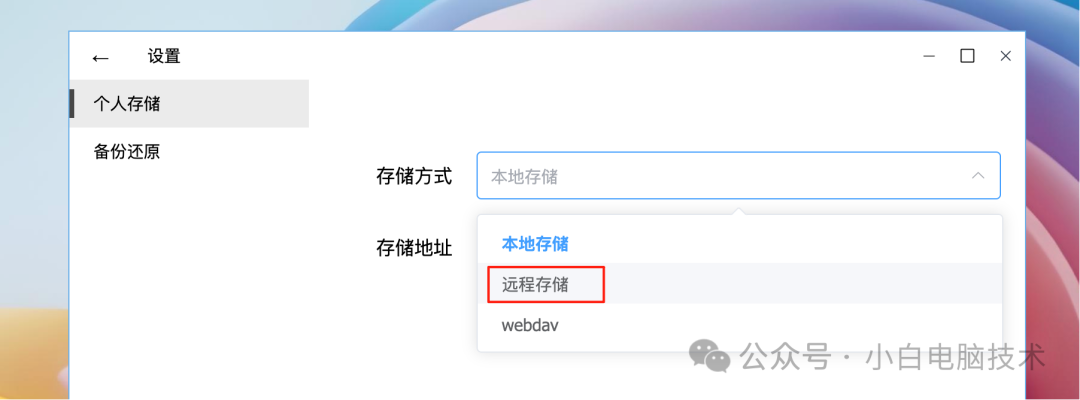
服务器地址填写【http://飞牛IP:56780】,比如小白这里是【http://192.168.33.190:56780】,最后点击【确认】
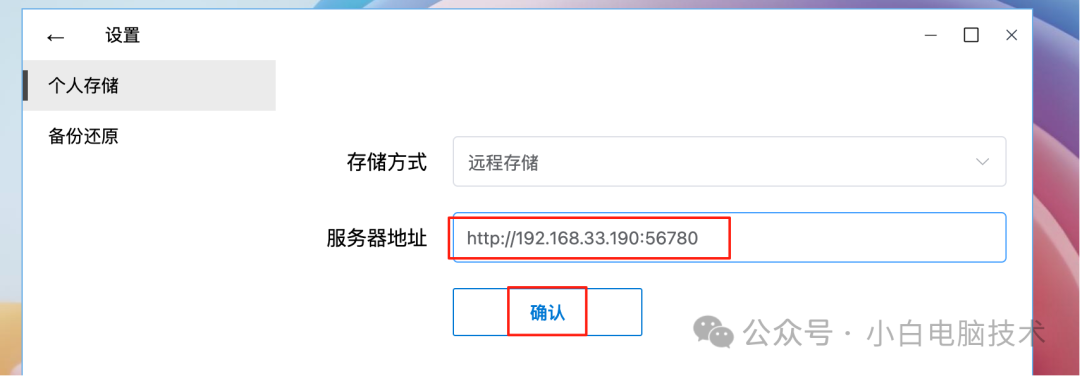
就能看到这个简洁又优雅的界面了。
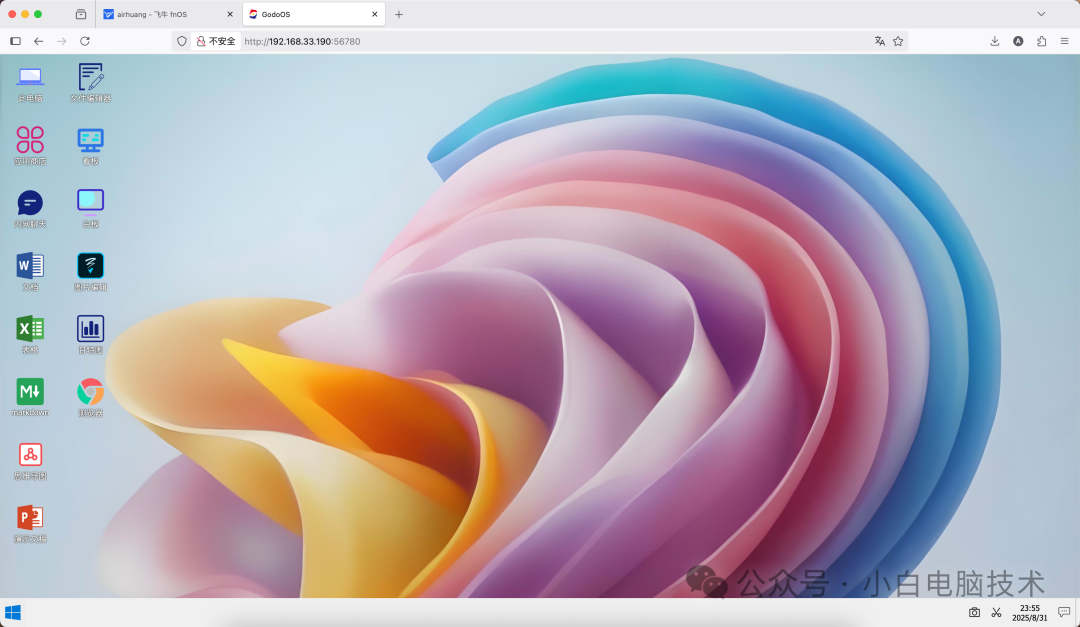
怎么存储数据到飞牛NAS的目录下?或者说怎么把飞牛目录下的内容读取进这个GodoOS界面?
很简单,咱们这里点击打开浏览器界面上的【此电脑】,会看到有四个目录:
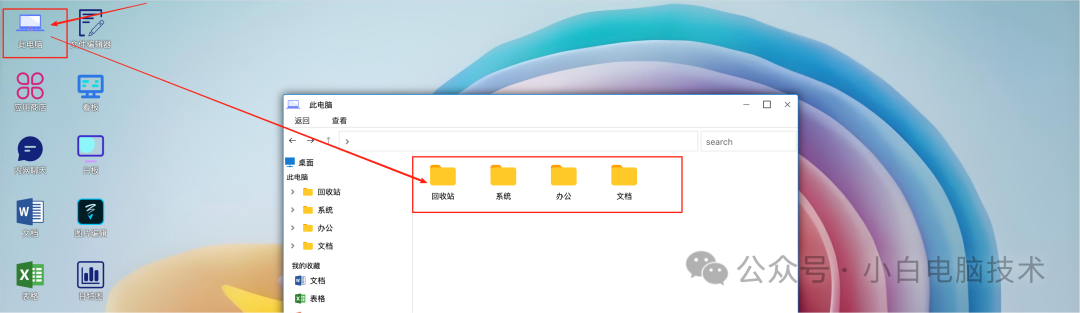
这四个目录对应着飞牛【文件管理】对应GodoOS目录下的B、C、D、E文件夹。
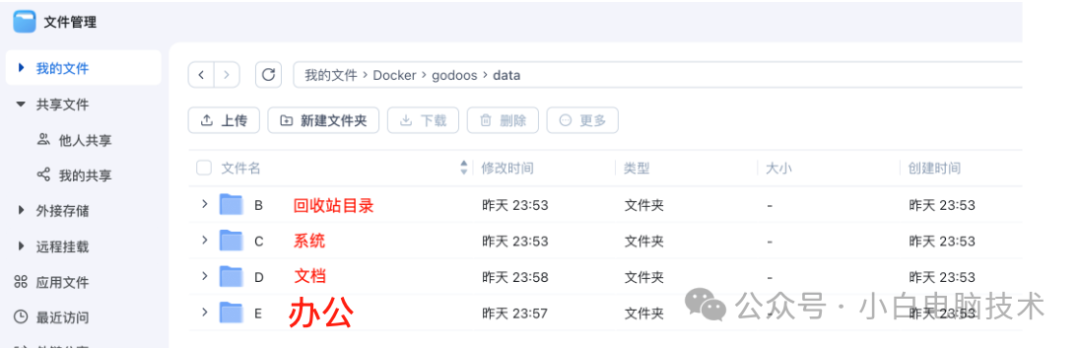
剩下的,你懂的。
--End--
好好玩,这个界面确实很简洁。
